参考网址:https://www.cnblogs.com/larissa-0464/p/10227483.html
数据绑定:
更新内容:补充在MVVM模式上的TreeView控件数据绑定的代码。
xaml代码:
<TreeView Name="syntaxTree" ItemsSource="{Binding TreeNodes}">
<TreeView.ItemTemplate>
<HierarchicalDataTemplate DataType="{x:Type local:TreeNode}" ItemsSource="{Binding Path=ChildNodes}">
<TextBlock Text="{Binding NodeName}"/>
</HierarchicalDataTemplate>
</TreeView.ItemTemplate>
</TreeView>
TreeView中的ItemsSource绑定的是一个名为TreeNodes的TreeNode的列表,即List<TreeNode>TreeNodes。HierarchicalDataTemplate中的ItemsSource绑定的TreeNodes中的每个节点的ChildNodes属性。
ViewModel.cs中的代码(有删减):
public class ViewModel : INotifyPropertyChanged
{
public event PropertyChangedEventHandler PropertyChanged;
private List<TreeNode> treenodes = new List<TreeNode>();
public List<TreeNode> TreeNodes
{
get { return treenodes; }
set
{
treenodes = value;
if (PropertyChanged != null)
PropertyChanged(this, new PropertyChangedEventArgs("TreeNodes"));
}
}
public ViewModel()
{
// Nodes是我已经获得的一组节点
TreeNodes = getChildNodes(0,Nodes);
}
private List<TreeNode> getChildNodes(int parentID, List<TreeNode> nodes)
{
List<TreeNode> mainNodes = nodes.Where(x => x.ParentID == parentID).ToList();
List<TreeNode> otherNodes = nodes.Where(x => x.ParentID != parentID).ToList();
foreach (TreeNode node in mainNodes)
node.ChildNodes = getChildNodes(node.NodeID, otherNodes);
return mainNodes;
}
}
使用MVVM模式,那么xaml.cs文件就会变得非常简单了,基本只有一句代码了:
this.DataContext = new ViewModel();
该模式的好处就是使得UI设计和后端代码分开,只通过数据绑定进行连接。尝试用了几次,真的还蛮方便。
TreeView数据绑定需要使用层次结构数据模板(HierarchicalDataTemplate)来显示分层数据。XAML代码如下:
<TreeView Name="chapterTree" Grid.Column="0">
<TreeView.ItemTemplate>
<HierarchicalDataTemplate ItemsSource="{Binding Path=ChildNodes}">
<StackPanel>
<Label Content="{Binding Path=NodeName}"/>
</StackPanel>
</HierarchicalDataTemplate>
</TreeView.ItemTemplate>
</TreeView>
其中,ItemsSource绑定的对象ChildNodes应该是一个集合类型:List<TreeNode>,Label中绑定的是TreeNode的NodeName属性,TreeNode类定义如下所示:
public class TreeNode
{
public int NodeID { get; set; }
public int ParentID { get; set; }
public string NodeName { get; set; }
public List<TreeNode> ChildNodes { get; set; }
public TreeNode()
{
ChildNodes = new List<TreeNode>();
}
}
因为是树形结构,因此TreeNode需要有NodeID属性和ParentID属性,即某个树节点node本身的ID和它所属的父节点的ID。以目录为例,则xaml.cs中的代码如下。首先是写入了数据,在我实际项目中,这些数据是从DB中查询的,这里为了简化,直接Input数据了。
public partial class MainWindow : Window
{
public MainWindow()
{
InitializeComponent();
InputData();
chapterTree.ItemsSource = getNodes(0, nodes);
}
private List<TreeNode> nodes;
private void InputData()
{
nodes = new List<TreeNode>()
{
new TreeNode(){ParentID=0, NodeID=1, NodeName = "Chapter1" },
new TreeNode(){ParentID=0, NodeID=2, NodeName="Chapter2"},
new TreeNode(){ParentID=0,NodeID=3, NodeName="Chapter3"},
new TreeNode(){ParentID=1, NodeID=4, NodeName="Section1.1"},
new TreeNode(){ParentID=1, NodeID=5, NodeName="Section1.2"},
new TreeNode(){ParentID=2, NodeID=6, NodeName="Section2.1"},
new TreeNode(){ParentID=3, NodeID=7, NodeName="Section3.1"},
new TreeNode(){ParentID=6, NodeID=8, NodeName="SubSection2.1.1"},
new TreeNode(){ParentID=6, NodeID=9, NodeName="SubSection2.1.2"},
new TreeNode(){ParentID=2, NodeID=10,NodeName="Section2.2"},
new TreeNode(){ParentID=3, NodeID=11, NodeName="Section3.2"}
};
}
private List<TreeNode> getNodes(int parentID, List<TreeNode> nodes)
{
List<TreeNode> mainNodes = nodes.Where(x => x.ParentID == parentID).ToList();
List<TreeNode> otherNodes = nodes.Where(x => x.ParentID != parentID).ToList();
foreach (TreeNode node in mainNodes)
node.ChildNodes = getNodes(node.NodeID, otherNodes);
return mainNodes;
}
}
需要注意的就是NodeID是不断增加的,每个节点都有自己的ID,而其ParentID就看它是属于哪个父节点的了。getNodes()是一个递归方法,就是不断读取某个节点的子节点。运行结果如图所示:

后台动态添加TreeView:
一开始,没用数据绑定,就直接在xaml.cs中使用treeview,虽然后来用了数据绑定之后发现还是绑定更方便,但是这种在后台构建treeview的方法没准哪天也能用到,就记录一下吧。
XAML文件,使用一个TreeView控件
<Grid>
<Grid.ColumnDefinitions>
<ColumnDefinition Width="60*"/>
<ColumnDefinition Width="100*"/>
</Grid.ColumnDefinitions>
<TreeView Name="chapterTree" Grid.Column="0"/>
</Grid>
XAML.CS文件,同样使用递归方法,就是不断的新建treeviewitem控件。
public partial class DynamicTreeView : Window
{
public DynamicTreeView()
{
InitializeComponent();
InputData();
ShowTreeView();
}
private List<TreeNode> nodes;
private void InputData()
{
nodes = new List<TreeNode>()
{
new TreeNode(){ParentID=0, NodeID=1, NodeName = "Chapter1" },
new TreeNode(){ParentID=0, NodeID=2, NodeName="Chapter2"},
new TreeNode(){ParentID=0,NodeID=3, NodeName="Chapter3"},
new TreeNode(){ParentID=1, NodeID=4, NodeName="Section1.1"},
new TreeNode(){ParentID=1, NodeID=5, NodeName="Section1.2"},
new TreeNode(){ParentID=2, NodeID=6, NodeName="Section2.1"},
new TreeNode(){ParentID=3, NodeID=7, NodeName="Section3.1"},
new TreeNode(){ParentID=6, NodeID=8, NodeName="SubSection2.1.1"},
new TreeNode(){ParentID=6, NodeID=9, NodeName="SubSection2.1.2"},
new TreeNode(){ParentID=2, NodeID=10,NodeName="Section2.2"},
new TreeNode(){ParentID=3, NodeID=11, NodeName="Section3.2"}
};
}
private void ShowTreeView()
{
TreeViewItem tv1 = new TreeViewItem();
chapterTree.Items.Add(tv1);
GetNodes(0, tv1);
}
private void GetNodes(int parentID, TreeViewItem tv)
{
List<TreeNode> mainNodes = nodes.Where(x => x.ParentID == parentID).ToList();
foreach(var item in mainNodes)
{
TreeViewItem tv1 = new TreeViewItem();
tv1.Header = item.NodeName;
tv.Items.Add(tv1);
GetNodes(item.NodeID, tv1);
}
}
}
运行图:总归是没有databinding方便。刚开始学习WPF,一开始没想过要用数据绑定,总感觉只要能实现自己想要的东西就可以了,不用管实现过程,后来使用了之后发现,使用数据绑定构建MVVM架构的应用还是挺好的。
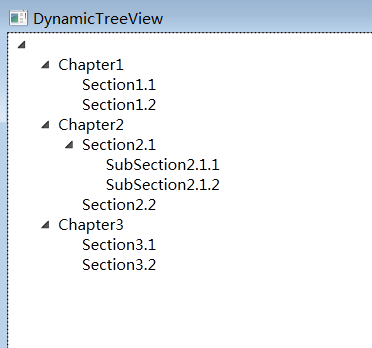
第二部分将总结给节点添加事件的方法。
WPF中TreeView控件数据绑定和后台动态添加数据(一)
数据绑定:
更新内容:补充在MVVM模式上的TreeView控件数据绑定的代码。
xaml代码:
<TreeView Name="syntaxTree" ItemsSource="{Binding TreeNodes}"> <TreeView.ItemTemplate> <HierarchicalDataTemplate DataType="{x:Type local:TreeNode}" ItemsSource="{Binding Path=ChildNodes}"> <TextBlock Text="{Binding NodeName}"/> </HierarchicalDataTemplate> </TreeView.ItemTemplate> </TreeView>
TreeView中的ItemsSource绑定的是一个名为TreeNodes的TreeNode的列表,即List<TreeNode>TreeNodes。HierarchicalDataTemplate中的ItemsSource绑定的TreeNodes中的每个节点的ChildNodes属性。
ViewModel.cs中的代码(有删减):
public class ViewModel : INotifyPropertyChanged { public event PropertyChangedEventHandler PropertyChanged; private List<TreeNode> treenodes = new List<TreeNode>(); public List<TreeNode> TreeNodes { get { return treenodes; } set { treenodes = value; if (PropertyChanged != null) PropertyChanged(this, new PropertyChangedEventArgs("TreeNodes")); } } public ViewModel() { // Nodes是我已经获得的一组节点 TreeNodes = getChildNodes(0,Nodes); } private List<TreeNode> getChildNodes(int parentID, List<TreeNode> nodes) { List<TreeNode> mainNodes = nodes.Where(x => x.ParentID == parentID).ToList(); List<TreeNode> otherNodes = nodes.Where(x => x.ParentID != parentID).ToList(); foreach (TreeNode node in mainNodes) node.ChildNodes = getChildNodes(node.NodeID, otherNodes); return mainNodes; }
}
使用MVVM模式,那么xaml.cs文件就会变得非常简单了,基本只有一句代码了:
this.DataContext = new ViewModel();
该模式的好处就是使得UI设计和后端代码分开,只通过数据绑定进行连接。尝试用了几次,真的还蛮方便。
TreeView数据绑定需要使用层次结构数据模板(HierarchicalDataTemplate)来显示分层数据。XAML代码如下:
<TreeView Name="chapterTree" Grid.Column="0"> <TreeView.ItemTemplate> <HierarchicalDataTemplate ItemsSource="{Binding Path=ChildNodes}"> <StackPanel> <Label Content="{Binding Path=NodeName}"/> </StackPanel> </HierarchicalDataTemplate> </TreeView.ItemTemplate> </TreeView>
其中,ItemsSource绑定的对象ChildNodes应该是一个集合类型:List<TreeNode>,Label中绑定的是TreeNode的NodeName属性,TreeNode类定义如下所示:
public class TreeNode { public int NodeID { get; set; } public int ParentID { get; set; } public string NodeName { get; set; } public List<TreeNode> ChildNodes { get; set; } public TreeNode() { ChildNodes = new List<TreeNode>(); } }
因为是树形结构,因此TreeNode需要有NodeID属性和ParentID属性,即某个树节点node本身的ID和它所属的父节点的ID。以目录为例,则xaml.cs中的代码如下。首先是写入了数据,在我实际项目中,这些数据是从DB中查询的,这里为了简化,直接Input数据了。
public partial class MainWindow : Window { public MainWindow() { InitializeComponent(); InputData(); chapterTree.ItemsSource = getNodes(0, nodes); } private List<TreeNode> nodes; private void InputData() { nodes = new List<TreeNode>() { new TreeNode(){ParentID=0, NodeID=1, NodeName = "Chapter1" }, new TreeNode(){ParentID=0, NodeID=2, NodeName="Chapter2"}, new TreeNode(){ParentID=0,NodeID=3, NodeName="Chapter3"}, new TreeNode(){ParentID=1, NodeID=4, NodeName="Section1.1"}, new TreeNode(){ParentID=1, NodeID=5, NodeName="Section1.2"}, new TreeNode(){ParentID=2, NodeID=6, NodeName="Section2.1"}, new TreeNode(){ParentID=3, NodeID=7, NodeName="Section3.1"}, new TreeNode(){ParentID=6, NodeID=8, NodeName="SubSection2.1.1"}, new TreeNode(){ParentID=6, NodeID=9, NodeName="SubSection2.1.2"}, new TreeNode(){ParentID=2, NodeID=10,NodeName="Section2.2"}, new TreeNode(){ParentID=3, NodeID=11, NodeName="Section3.2"} }; } private List<TreeNode> getNodes(int parentID, List<TreeNode> nodes) { List<TreeNode> mainNodes = nodes.Where(x => x.ParentID == parentID).ToList(); List<TreeNode> otherNodes = nodes.Where(x => x.ParentID != parentID).ToList(); foreach (TreeNode node in mainNodes) node.ChildNodes = getNodes(node.NodeID, otherNodes); return mainNodes; } }
需要注意的就是NodeID是不断增加的,每个节点都有自己的ID,而其ParentID就看它是属于哪个父节点的了。getNodes()是一个递归方法,就是不断读取某个节点的子节点。运行结果如图所示:

后台动态添加TreeView:
一开始,没用数据绑定,就直接在xaml.cs中使用treeview,虽然后来用了数据绑定之后发现还是绑定更方便,但是这种在后台构建treeview的方法没准哪天也能用到,就记录一下吧。
XAML文件,使用一个TreeView控件
<Grid>
<Grid.ColumnDefinitions>
<ColumnDefinition Width="60*"/>
<ColumnDefinition Width="100*"/>
</Grid.ColumnDefinitions>
<TreeView Name="chapterTree" Grid.Column="0"/>
</Grid>
XAML.CS文件,同样使用递归方法,就是不断的新建treeviewitem控件。
public partial class DynamicTreeView : Window { public DynamicTreeView() { InitializeComponent(); InputData(); ShowTreeView(); } private List<TreeNode> nodes; private void InputData() { nodes = new List<TreeNode>() { new TreeNode(){ParentID=0, NodeID=1, NodeName = "Chapter1" }, new TreeNode(){ParentID=0, NodeID=2, NodeName="Chapter2"}, new TreeNode(){ParentID=0,NodeID=3, NodeName="Chapter3"}, new TreeNode(){ParentID=1, NodeID=4, NodeName="Section1.1"}, new TreeNode(){ParentID=1, NodeID=5, NodeName="Section1.2"}, new TreeNode(){ParentID=2, NodeID=6, NodeName="Section2.1"}, new TreeNode(){ParentID=3, NodeID=7, NodeName="Section3.1"}, new TreeNode(){ParentID=6, NodeID=8, NodeName="SubSection2.1.1"}, new TreeNode(){ParentID=6, NodeID=9, NodeName="SubSection2.1.2"}, new TreeNode(){ParentID=2, NodeID=10,NodeName="Section2.2"}, new TreeNode(){ParentID=3, NodeID=11, NodeName="Section3.2"} }; } private void ShowTreeView() { TreeViewItem tv1 = new TreeViewItem(); chapterTree.Items.Add(tv1); GetNodes(0, tv1); } private void GetNodes(int parentID, TreeViewItem tv) { List<TreeNode> mainNodes = nodes.Where(x => x.ParentID == parentID).ToList(); foreach(var item in mainNodes) { TreeViewItem tv1 = new TreeViewItem(); tv1.Header = item.NodeName; tv.Items.Add(tv1); GetNodes(item.NodeID, tv1); } } }
运行图:总归是没有databinding方便。刚开始学习WPF,一开始没想过要用数据绑定,总感觉只要能实现自己想要的东西就可以了,不用管实现过程,后来使用了之后发现,使用数据绑定构建MVVM架构的应用还是挺好的。
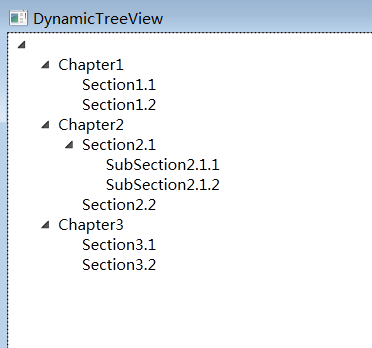
第二部分将总结给节点添加事件的方法。
